Possibili soluzioni a questo problema di connettività di Windows.
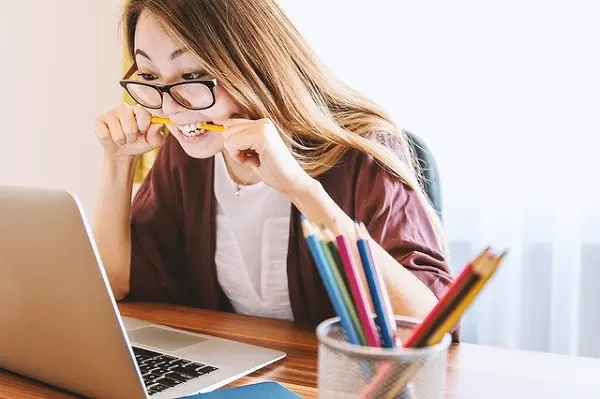
Nonostante tutte le tecniche di perfezionamento impiegate per migliorare Windows, gli utenti continuano a lamentarsi di problemi specifici con la loro connessione Internet. E uno di questi è il titolo di questo breve tutorial. La mancanza di segnale Internet anche se correttamente collegata al router può essere difficile da diagnosticare, ma ci sono una serie di passaggi che possono essere eseguiti per risolverla. Qui ti mostriamo.
Disinstalla l’antivirus
Prima di tutto, controlla che l’antivirus non sia la causa del problema. Procedi alla disinstallazione (vedi qui) e controlla se hai una connessione. Se la risposta è sì, cerca un altro antivirus o usa semplicemente Windows Defender. Se il problema persiste, andare al passaggio successivo.
Esegui la risoluzione dei problemi di rete
Esegui la risoluzione dei problemi di rete di Windows 10. Per questo, fai clic con il pulsante destro del mouse sull’icona della rete di Windows e seleziona l’opzione Risoluzione dei problemi.
Opzione per risolvere i problemi di rete in Windows 10
Se dopo aver terminato il processo sei ancora offline, vai al passaggio successivo.
Ripristina le impostazioni di rete
Ripristina le impostazioni di rete eseguendo una serie di comandi di rete. Segui questi passi. Premi il tasto Windows + X contemporaneamente e seleziona Windows Powershell (amministratore). Una volta visualizzata la riga di comando di Windows, esegui i seguenti comandi uno per uno:
ripristino di netsh winsock
netsh int ip reset
ipconfig / release
ipconfig / renew
ipconfig / flushdns
ipconfig / registerdns
Non dimenticare di premere il tasto Invio dopo aver digitato ciascuno di essi. Al termine, chiudi la riga di comando e riavvia Windows.
Foto di khaase da Pixabay
Potrebbe anche interessarti